Shopee批量上传如何操作?
对于Shopee卖家来说,批量上传产品是一项节省时间和提升效率的重要技能。特别是当店铺商品数量庞大时,手动逐一上传非常耗时,而Shopee提供了多种批量上传工具,可以帮助卖家快速上架产品。以下将详细解析Shopee批量上传的核心流程和关键操作步骤,助力卖家掌握这一便捷功能,轻松管理海量商品。
1. Shopee批量上传的基础知识
在Shopee平台上进行批量上传主要指通过Excel或CSV文件导入产品信息,实现多商品快速上架的目的。这种方式非常适合跨境电商卖家或拥有大量SKU的商家。Shopee提供了官方的批量上传工具,卖家可以通过下载模板,填写商品信息后批量导入。
· 批量上传的优势:节省时间、提升效率、避免重复劳动,适用于拥有大量SKU、定期上新商品的卖家。
· Shopee提供的工具:Shopee后台的批量上传功能和Shopee Seller Center的模板导入工具。
· 文件格式:Shopee支持Excel或CSV格式的文件批量上传,商家可以下载模板,按要求填写商品信息后进行上传。
2. 如何下载和填写Shopee批量上传模板?
使用Shopee批量上传功能的第一步是下载Shopee提供的批量上传模板,并正确填写产品信息。这一步直接影响到批量上传的成效,填写不当会导致上传失败或信息出错。
· 下载模板:登录Shopee卖家后台(Shopee Seller Center),在“商品管理”模块中选择“批量上架”,然后点击“下载模板”。
· 模板文件解读:下载的模板文件会包含多个字段,例如商品名称、描述、价格、库存、运费等。每个字段有特定的格式要求,确保按照模板的说明填写数据。
· 关键字段填写:在模板中,产品名称、价格、库存和分类等字段为必填项,且需要精确填写。尤其是分类和关键词字段会直接影响产品的曝光度和搜索排名。
· 图片上传:图片无法通过Excel文件上传,需通过Shopee后台的图片库上传,或使用图片链接填入模板相应栏位。
3. 如何上传填好的模板文件?
填写完模板后,卖家需要将文件上传至Shopee后台。在此过程中,Shopee会自动校验文件内容,确保符合上传要求。
· 上传模板:进入“批量上架”页面,选择“上传文件”,将填写完整的模板文件上传。
· 检查错误信息:如果出现上传失败的情况,Shopee会提供错误报告。卖家可根据错误提示修改文件内容后重新上传。
· 上传成功后的处理:成功上传的商品会显示在店铺的商品管理列表中。此时卖家可以逐一检查商品信息是否正确,确保没有遗漏和错误。
· 调整定价与库存:对于批量上传的商品,建议进一步核对商品的价格和库存。尤其是涉及促销或折扣活动的商品,可以在上传后进行二次调整。
4. 使用第三方工具实现Shopee批量上传
除了Shopee官方的批量上传工具,许多第三方ERP工具和电商管理系统也提供Shopee批量上传功能。特别是跨境卖家,常常会用到这些工具来实现更灵活的批量管理。
· 第三方ERP工具:像马帮、店小秘等ERP系统提供Shopee批量上传功能,卖家可在ERP系统中同步商品信息,再导入Shopee。
· 多平台同步:某些工具支持一键同步多平台商品信息,比如从淘宝或亚马逊批量导入Shopee。对于多平台运营的卖家,这样可以省去重复操作的麻烦。
· 数据对接和调整:第三方工具的优势在于可以实现自动化管理,数据可实时更新。但卖家需确保商品信息和价格与Shopee平台对接无误,避免出现错误信息。
5. Shopee批量上传中常见问题及解决方案
Shopee批量上传虽方便快捷,但在实际操作中可能会遇到一些常见问题,了解这些问题的解决方法,可以避免在批量上传过程中反复操作。
· 上传文件格式错误:如果上传的文件格式不符合Shopee的要求,会出现错误提示。确保文件格式为CSV或Excel,并严格按照模板要求填写。
· 图片链接无效:图片链接必须为有效链接,且图片格式需符合Shopee要求(如JPEG、PNG等)。上传前可以先测试图片链接是否能正常打开。
· 商品分类错误:分类不正确会影响商品的曝光度,卖家在填写分类时应尽量精准选择,避免因分类问题导致商品难以被找到。
· 库存和价格问题:一些商品在导入后价格和库存可能会显示错误,建议在批量上传后对商品详情进行再次核对,确保数据准确。
· 本地政策限制:一些国家和地区的Shopee平台对商品有特殊规定,上传前需确认商品是否符合当地的上架规定,避免因政策原因导致商品下架。
相关资讯

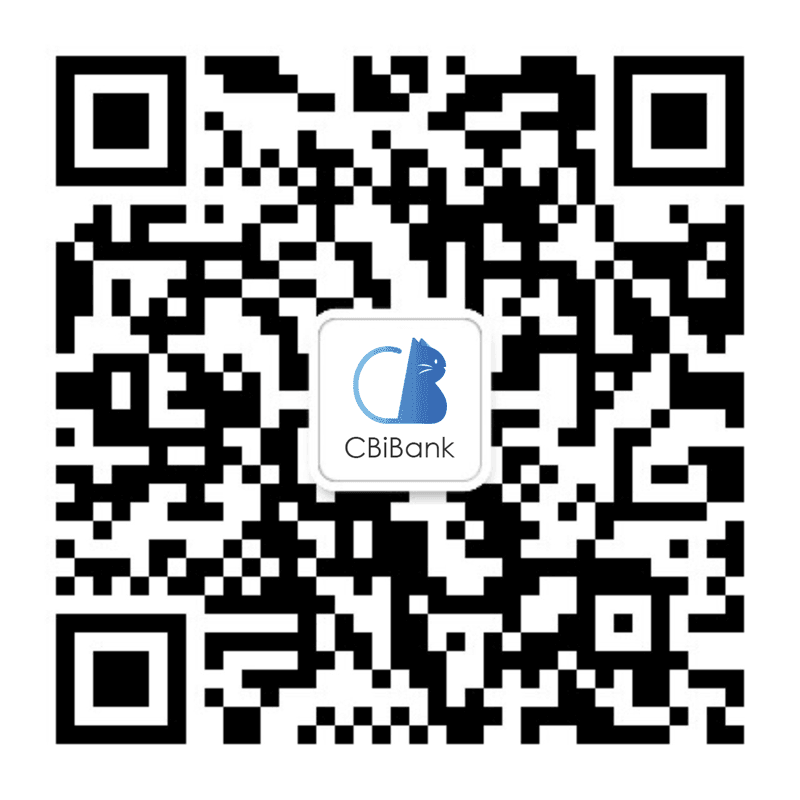 關註銀行公眾號
關註銀行公眾號